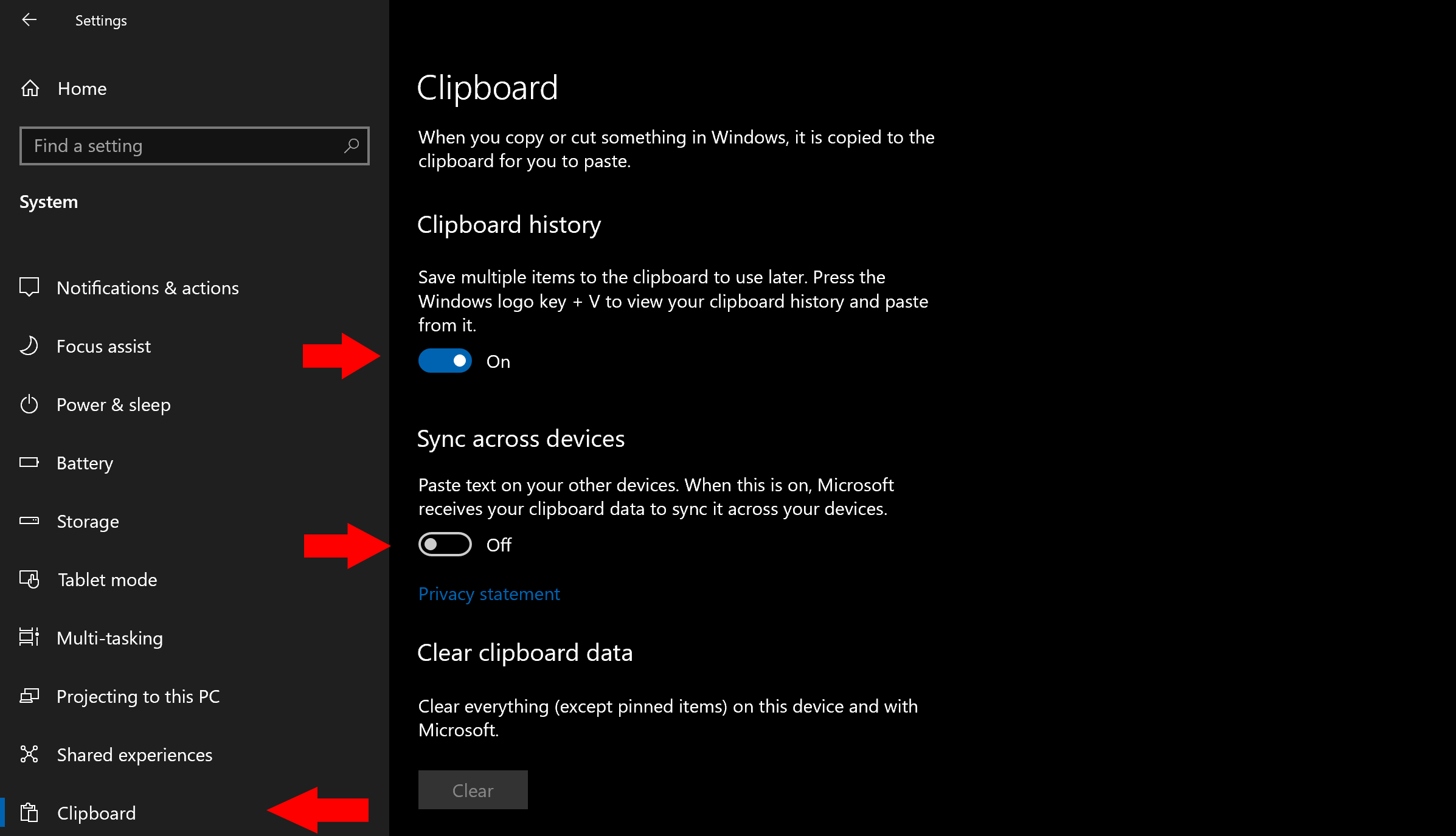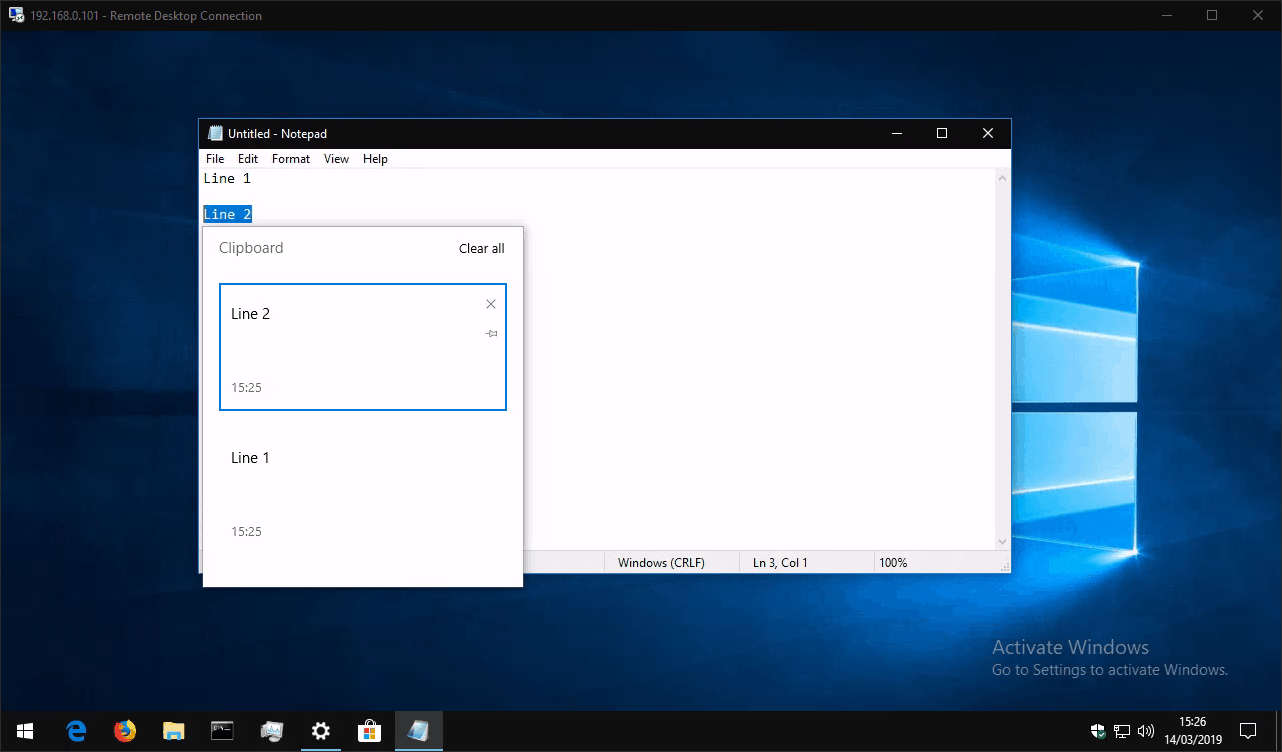So synchronisieren Sie den Inhalt Ihrer Windows-Zwischenablage auf Ihren Geräten
So aktivieren Sie die geräteübergreifende Synchronisierung der Zwischenablage in Windows 10:
- Öffnen Sie die App Einstellungen und klicken Sie auf die Kategorie “System”.
- Aktivieren Sie auf der Seite “Zwischenablage” die einzelnen Schaltflächen unter “Verlauf der Zwischenablage” und “Geräteübergreifend synchronisieren”.
- Wiederholen Sie diesen Vorgang auf jedem Gerät, mit dem Sie Ihre Zwischenablage synchronisieren möchten.
- Sie können jetzt wie gewohnt in die Zwischenablage kopieren. Ihre kopierten Elemente werden auf allen Ihren Geräten im Bereich “Zwischenablageverlauf” angezeigt, auf den Sie durch Drücken von Win + V zugreifen können.
Gilt für Windows 10 1809 und höher
Mit dem Windows-Update vom 10. Oktober 2018 wurde eine neue Komfortfunktion hinzugefügt, mit der Sie Ihre Zwischenablage auf allen Ihren Geräten synchronisieren können. Es funktioniert nahtlos mit den vorhandenen Tastenkombinationen Strg + C / Strg + X / Strg + V und fügt eine weitere Ebene erweiterter Funktionen hinzu.
Zunächst müssen Sie die Funktion aktivieren, wenn sie noch nicht aktiviert ist. Öffnen Sie die App “Einstellungen”, klicken Sie auf die Kategorie “System” und wechseln Sie zur Seite “Zwischenablage”. Denken Sie daran, dass (mindestens) das Windows-Update vom 10. Oktober 2018 installiert sein muss, bevor diese Seite angezeigt wird.
Schalten Sie auf der Seite mit den Einstellungen für die Zwischenablage die Umschalttaste „Verlauf der Zwischenablage” auf „Ein”, um die neue Zwischenablage zu verwenden. Schalten Sie als Nächstes unter “Geräteübergreifend synchronisieren” die Umschalttaste auf “Ein”, um die geräteübergreifenden Funktionen zu aktivieren.
Sie können jetzt die neue Zwischenablage verwenden! Gehen Sie zu einem Dokument oder einer Webseite und kopieren Sie Text mit der normalen Tastenkombination Strg + C. Wählen Sie eine andere Passage aus, um auch diese auszuwählen und zu kopieren. Sie können jetzt Win + V drücken, um das Verlaufsfenster der Zwischenablage anzuzeigen, in dem beide kopierten Phrasen angezeigt werden sollen. Der Verlauf der Zwischenablage enthält auch kopierte Bilder. Probieren Sie dies als Nächstes aus.
Sie können auf ein Element im Verlaufsfenster klicken, um es an einer beliebigen Stelle einzufügen, an der der Inhalt der Zwischenablage verwendet werden kann. Sie können auch weiterhin die Tastenkombination Strg + V verwenden, mit der immer das neueste Element in den Verlauf Ihrer Zwischenablage eingefügt wird.
Da Sie die Option “Geräteübergreifend synchronisieren” aktiviert haben, sollten Sie jetzt mit dem Update vom Oktober 2018 auf Ihre Zwischenablage auf Ihren anderen Windows 10-Geräten zugreifen können. Verwenden Sie die Win + V-Verknüpfung erneut, um das Verlaufsfenster zu öffnen, in dem die Phrasen angezeigt werden sollen, die Sie von Ihrem ersten Gerät kopiert haben.
Das ist alles dazu. Die Synchronisierung der Cloud-Zwischenablage ist eine einfache, aber sehr praktische Funktion, von der wir erwarten, dass sie bei den Benutzern beliebt wird. Sie können den Verlauf Ihrer Zwischenablage jederzeit löschen, indem Sie zur Seite mit den Einstellungen für die Zwischenablage zurückkehren und unter “Daten aus der Zwischenablage löschen” auf die Schaltfläche “Löschen” klicken.